Muunna, muokkaa ja pakkaa videoita/ääniä 1000+ muodossa laadukkaasti.
Neutraalit arvostelut kahdeksasta parhaasta Nintendo Wii -muuntimesta
Nintendo Wii voi toistaa videota valokuvakanavaltaan SD-kortin avulla, mutta kaikki videomuodot eivät tue sitä. Tarvitset Wii-muuntimen videon muuntamiseen MOV- tai AVI-muotoon, kuten QuickTime ja VLC Media Player. Mutta jos haluat Wiille sopivan HD-videon, saatat hankkia ammattimaisen työkalun tarkkuuden säätämiseen 720x480. Lue tämä artikkeli saadaksesi lisätietoja Wii-muuntimesta.
Opasluettelo
Osa 1: 4 parasta Wii-muunninta Macille ja Windowsille Osa 2: 4 ilmaista Wii-muunninta verkossa Osa 3: Usein kysyttyä Nintendo Wii ConverteristaOsa 1: 4 parasta Wii-videomuunninta Macille ja Windowsille
Top 1: 4Easysoft Total Video Converter
Onko olemassa Wii-muunninta, jossa on mukautetut asetukset ja nopea muunnosnopeus? Yhteensopiva Mac/Windowsin kanssa, 4Easysoft Total Video Converter on paras valinta, jota ei kannata jättää väliin. Voit asettaa Wiille sopivimman MOV-videoresoluution muokkaamalla resoluutioksi 720x480. Se voi erämuunnoksen GPU- ja CPU-kiihdytyksellä 60-kertaisella nopeudella. Voit muuntaa useita videoita kerralla muutamassa minuutissa. Lisäksi siinä on yli 15 työkalupakkia videon muokkaamiseen, kuten pakkaus, vesileima, trimmaus ja muut työkalut.

Mukauta asetuksia muuttaaksesi sopivaa resoluutiota 720x480 Wiille.
Tarjoa Wiin tukemia videomuotoja, mukaan lukien MOV, AVI ja MP4.
Tukee tekstityksen ja vesileimojen lisäämistä videoon Wiillä toistettavaksi.
100% suojattu
100% suojattu
Vaihe 1Kun olet ladannut 4Easysoft Total Video Converterin, käynnistä tämä Wii-muunnin jopa macOS Sequoiassa tai Windows 11:ssä. Napsauta Lisää tiedosto -painiketta tai vetämällä tiedosto neliöön ladataksesi videotiedoston.

Vaihe 2Klikkaa Muoto -painiketta valitaksesi MOV tulostusmuotona. Wii suosii MOV-muotoa, mutta voit myös valita AVI ja MP4 lähtömuotona toistoa varten Wii:llä.

Vaihe 3Voit mukauttaa resoluution 720x480:ksi napsauttamalla Gear -painiketta. Jos haluat lisätä tekstityksen ja vesileiman videoon, voit napsauttaa Muokata -painiketta ja napsauta Vesileima -painiketta, jos haluat lisätä tekstin tai kuvan videoon. Napsauta sitten Tekstitys -painiketta lisätäksesi tekstityksen ja valitaksesi videon sijoituksen.
Vaihe 4Napsauta sitten avattavasta valikosta -painiketta valitaksesi lähtöpolun ja napsauta Muunna kaikki -painiketta aloittaaksesi muuntamisen. Voit yhdistää useita tiedostoja yhdeksi valitsemalla Yhdistä yhdeksi tiedostoksi vaihtoehto.

Top 2: QuickTime
QuickTime on suosittu videomuunnin Macille, joka tukee joitain mediamuotoja, kuten MOV, MPEG, MP3, H.264, 3GPP, AAC jne. Voit käyttää tätä Mac Wii -videomuunninta videotiedostojen muokkaamiseen, kuten trimmaamiseen ja jakamiseen. . Lisäksi voit mukauttaa videon ja äänen pakkausta tämän Wii-muuntimen määritysliittymän kautta.
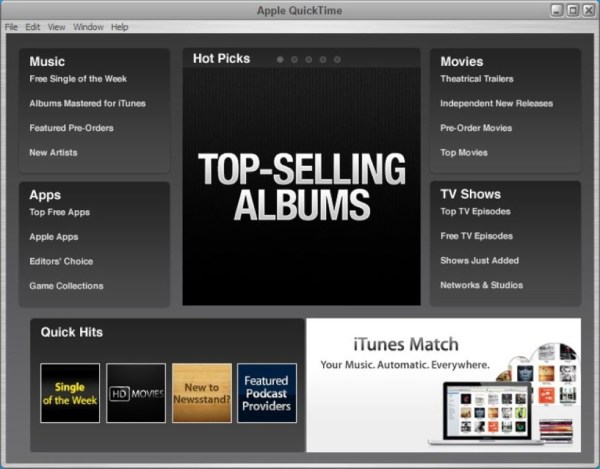
- Plussat
- Tue perusvideoeditointia ja mukauta asetuksia.
- Yksinkertainen käyttöliittymä videon muuntamiseen ja ystävällinen aloittelijoille.
- Haittoja
- Vähemmän muunnettavia videomuotoja.
- Se tukee vain Macia, ei muita alustoja.
Top 3: VLC Media Player
VLC Media Player on yhteensopiva monien alustojen kanssa, kuten Windows, Mac, Android, Linux, Unix ja iOS. Tämä Mac Wii -videomuunnin tukee useita tiedostomuotoja, kuten MOV, AVI, MP4, WMV ja muita suosittuja tiedostomuotoja. Lisäksi voit mukauttaa videon asetuksia tarpeidesi ja mieltymystesi mukaan.
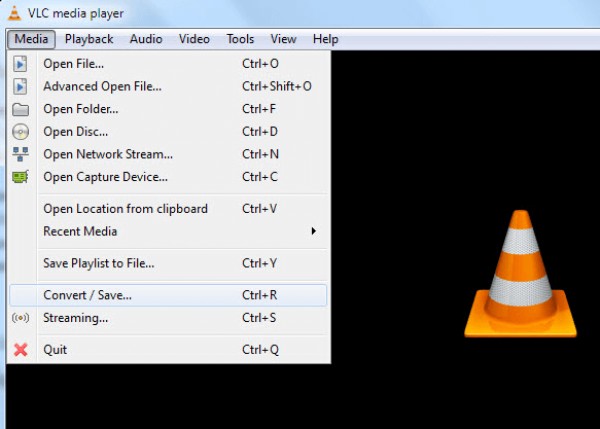
- Plussat
- Voi toimia useiden alustojen kanssa ja tukea erilaisia tiedostomuotoja.
- Tukee videon asetusten, kuten resoluution ja kuvanopeuden, mukauttamista.
- Haittoja
- Monimutkainen toiminta ei ole ystävällistä aloittelijoille.
- Vähemmän muokkaustoimintoja ja hidas muunnosnopeus.
Top 4: FFmpeg
FFmpeg on ilmainen ja avoimen lähdekoodin Wii-muunnin, joka tukee useita suosittuja tiedostomuotoja, mukaan lukien MOV, MP4, VOB, WMV ja muut tiedostomuodot. Voit myös käyttää tätä Wii-muunninta valtavan videokoon pakkaamiseen. Lisäksi tämä erinomainen Wii-muunnin voi olla yhteensopiva Windowsin, mac OS:n ja Linuxin kanssa.
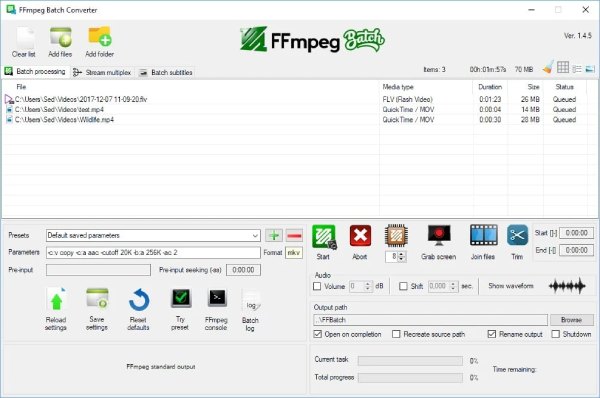
- Plussat
- Tukee useita suosittuja tiedostomuotoja videon muuntamiseksi.
- Ilmainen avoimen lähdekoodin Wii-muunnin.
- Tarjoa useita toimintotyökaluja videon muokkaamiseen.
- Haittoja
- Muuntoprosessissa tulee joitain ongelmia.
- Hidas muunnosnopeus ja monimutkainen toiminta aloittelijoille.
Osa 2: 4 ilmaista Wii-muunninta verkossa
Top 5: Muunna tiedostot
ConvertFile on ilmainen ja helppo Wii-muunnin verkossa Macille, Windowsille ja muille alustoille ilman rajoituksia. Noudatat vain kolmea yksinkertaista vaihetta muuntaaksesi videosi MOV-muotoon. Se tarjoaa erittäin yksinkertaisen ja turvallisen muunnosprosessin. Jos haluat muuntaa tiedostoja helposti ja nopeasti, se on hyvä valinta. Lisäksi se tukee erilaisia muotoja, kuten MOV, MP4, MPG, MTS, RM, VOB, WMV jne.
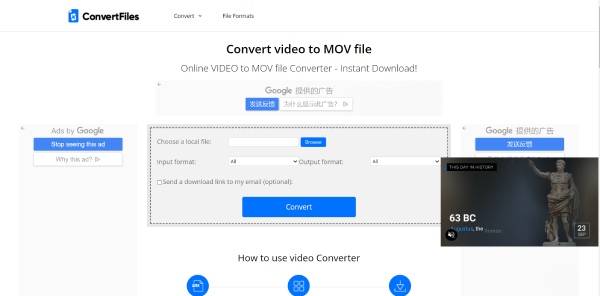
- Plussat
- Voi olla yhteensopiva minkä tahansa alustan kanssa ilman ohjelmiston lataamista.
- Ilmainen ja helppokäyttöinen käyttäjille.
- Haittoja
- Ei muokkaustoimintoa ja mukauttaa asetuksia.
- Erämuunnos ei onnistu ja muunnosnopeus hidas.
Top 6: CloudConvert
CloudConvert on monitoiminen Wii-muunnin verkossa, joka tukee yli 200 tiedostomuotoa, mukaan lukien MOV, AVI, MP4, AVI ja WEBM. Tämän muuntimen avulla voit muuntaa videon yhdellä työkalulla. Voit myös muokata videon resoluutiota, laatua ja tiedostokokoa käyttämällä tätä Wii-muunninta Macissa. Lisäksi se tarjoaa turvallisen ja luotettavan muunnosprosessin.
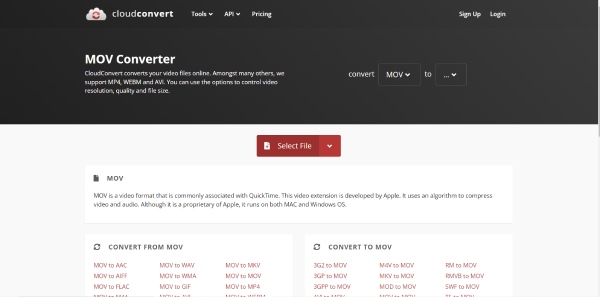
- Plussat
- Tarjoa erilaisia tiedostomuotoja videon muuntamiseen.
- Ilmainen ja helppokäyttöinen ilman ohjelmiston lataamista.
- Haittoja
- Rajoitettu määrä muunnoksia ja tiedostokoko ilmaisessa versiossa.
- Ei erämuunnosa ja muokkaustyökalujen puute.
Top 7: HD-muunnos
HDconvert on myös online-Wii-muunnin, joka voi muuntaa erilaisia videoita MOV-tiedostoiksi. Voit säätää videoasetuksia tarpeidesi mukaan, mukaan lukien koodekki, bittinopeus ja resoluutio. Lisäksi voit käyttää myös tämän Wii-muuntimen muokkaustyökaluja, kuten rajata leikkeitä, poistaa ääntä, lisätä tai vähentää äänitasoja, kiertää videoita jne.
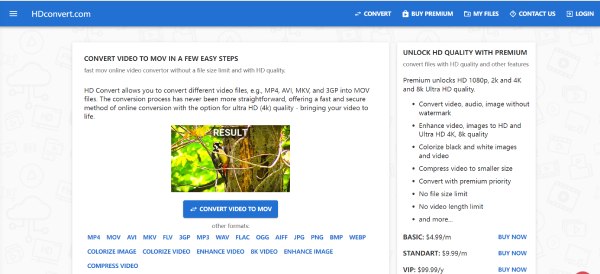
- Plussat
- Tukee suosituimpia formaatteja eikä tiedostokokorajoitusta.
- Voi muokata asetuksia ja muokata videota.
- Haittoja
- Muunna video vesileimalla ja hidas muunnosnopeus.
- Ilmainen versio ei voi parantaa videon laatua.
Top 8: Converthelper
Jos haluat hankkia helpon Wii-muuntimen verkosta Macille, Converthelper on hyvä valinta, jota voit harkita. Voit muuntaa videon MOV-muotoon kolmella yksinkertaisella vaiheella ilman rajoituksia. Lisäksi se tarjoaa useita suosittuja tiedostomuotoja videon muuntamiseen.
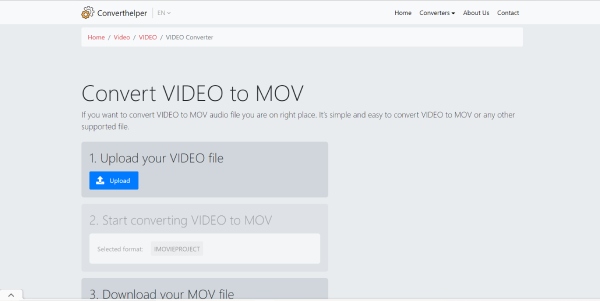
- Plussat
- Ilmainen ja helppokäyttöinen käyttäjille ilman ohjelmiston lataamista.
- Tukee suosituimpia tiedostomuotoja.
- Haittoja
- Ei muokkaustoimintoa ja mukauttaa asetuksia.
- Hidas muunnosnopeus suurella videotiedostolla.
Osa 3: Usein kysyttyä Nintendo Wii Converterista
-
Kuinka muuntaa Wii-videon korkealaatuiseksi?
Nintendo Wiin resoluutio on 720x480, joten video kannattaa muuntaa 720x480 resoluutioon. Tämä on sopivan laadukas video Wiillä toistettavaksi.
-
Voiko Will tukea videota tekstityksellä?
Kyllä, tietysti. Voit muuntaa tekstitetyn DVD-elokuvan MOV-muotoon tai muihin Wii-tuettuun muotoon. Voit myös muuntaa muiden muotojen videoita ja lisätä tekstityksiä.
-
Mitä muotoa Nintendo Wii tukee?
Wii/Wii U tukee MOV-, AVI- ja MP4-tiedostoja. Käsikirjassa kuitenkin huomautetaan, että vain MOV-muotoa tuetaan, joten sinun on parempi muuntaa MOV-muotoon. Voit myös muuntaa MPEG:n AVI:ksi.
Johtopäätös
Siinä kaikki, voit käyttää yhtä yllä suositelluista Wii-muuntimista tarpeidesi ja mieltymystesi mukaan. Mutta jos haluat muuttaa asetuksia helposti ja nopeasti muunnosnopeudella, sinun kannattaa kokeilla 4Easysoft Total Video Converter ensimmäinen.
100% suojattu
100% suojattu


